Telas típicas
O senhasegura possui muitas telas de relatório bastante semelhantes em relação ao seu uso. O conhecimento de seu modus operand facilitará aos usuários a obtenção de informações.
As telas de relatório são aquelas que exibem uma tabela ou grade com colunas e linhas como resultado de uma consulta ao banco de dados. Geralmente, possui uma barra de filtro onde o usuário pode limitar as respostas a menos linhas, mostrando apenas aquelas que atendem às condições definidas.
A próxima imagem mostra uma tela de relatório típica e suas partes.
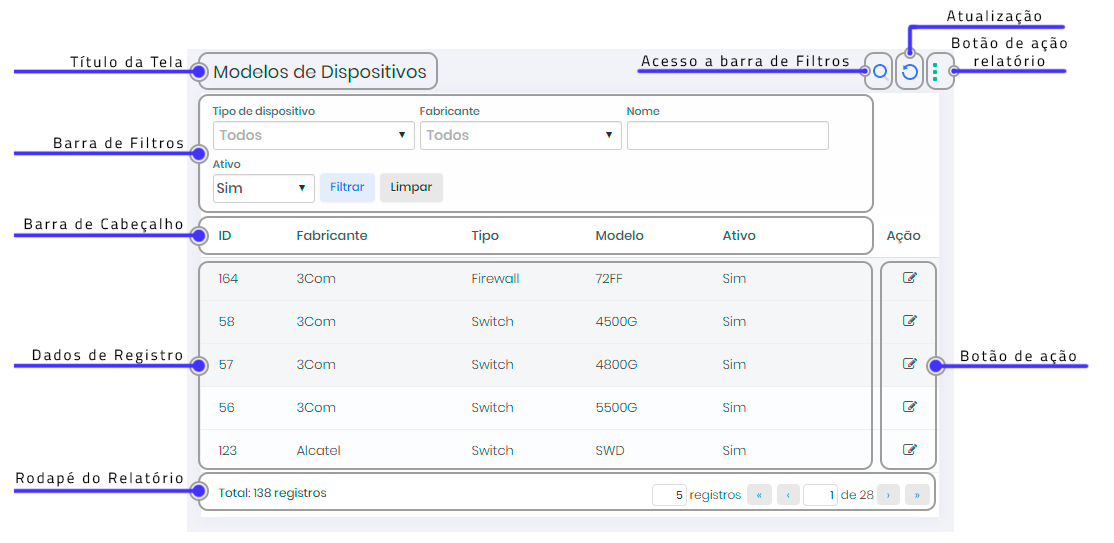
Seguindo a ordem vertical:
Título da tela: Mostra o título da tela. Se o ponteiro do mouse estiver sobre o título, o número da tela será mostrado.
Barra de filtro: Essa barra possui componentes que, se escolhidos, filtrarão o resultado, mostrando apenas a parte dos registros que correspondem aos componentes preenchidos. Pressione o botão Filtro para executar a pesquisa. O botão Limpar limpa todas as opções feitas anteriormente nos componentes do filtro, se houver. Essa barra pode ser exibida ou ocultada clicando no ícone da lupa no canto superior direito da tela.
:::info Você pode fixar a barra de pesquisa através do menu: Configurações ➔ Parâmetros do sistema ➔ Parâmetros do sistema. Siga para a guia Aplicação e na seção Esconder filtros por padrão? escolha a opção Não. :::
Barra de cabeçalho: Mostra o título das colunas do relatório. Muitas vezes a última coluna (à direita) é uma coluna Ação. Isso será explicado mais adiante. Ao clicar no título da coluna, os registros serão ordenados pelo conteúdo desta coluna. Ao clicar novamente, o pedido será invertido.
Registradores de dados: Mostra os dados selecionados.
Rodapé do relatório: Mostra o total de registros encontrados e permite ao usuário configurar o número de registros por página e navegar pelas páginas.
Acesso a barra de filtros: Ao clicar no vidro da lupa, a barra de filtro é exibida ou ocultada.
Atualizar: Atualiza os dados exibidos no relatório.
Botão de ação do relatório: Botão de três pontos que abre uma pequena janela com as ações que podem ser feitas neste relatório. Cada relatório tem suas próprias opções, mas em muitos casos as opções são:
Novo Para criar um novo registro;
Atualizar Para acessar o banco de dados e obter os resultados atualizados;
Imprimir Para gerar um arquivo .pdf para arquivamento ou efetivamente imprimir,como a seguir:
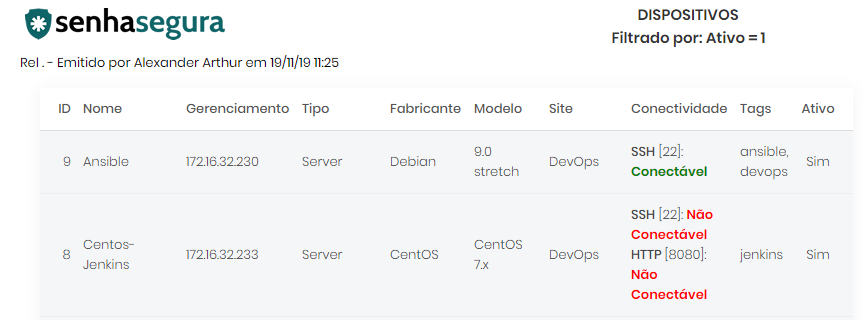
Relatório renderizado para impressão Exportar csv Para exportar os dados para um arquivo .csv como o exemplo a seguir.
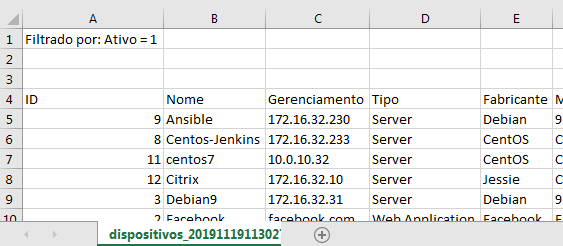
Relatório renderizado e baixado como arquivo CSV Coluna de ação Às vezes, existem ícones de ação específicos associados ao registro da linha à qual ele pertence. Quando o ponteiro do mouse está sobre o ícone de ação, sua ação é mostrada. Clique no ícone para executar a ação.
Botão registrar ação Se Exibido, clique nele para ver as opções de ações disponíveis para esse registro. Dependendo dos privilégios do usuário e das propriedades do registro, as opções podem ser diferentes. Por exemplo, não é possível desativar um registro já inativo.